Netflix è un popolare servizio di streaming che ha una straordinaria raccolta di film e programmi da guardare sulla tua TV. A volte, l’ app Netflix sulla tua LG Smart TV potrebbe smettere di funzionare per vari motivi.
Invece di contattare il team di supporto, puoi provare alcune soluzioni di risoluzione dei problemi sulla tua TV per risolvere i problemi.
Netflix non funziona su LG TV – Motivi generali
Alcuni dei motivi comuni per cui Netflix non funziona sulla tua TV sono
- Problemi con l’account Netflix
- Connessione internet lenta e instabile
- App Netflix obsoleta
- Cache e file danneggiati
- Problemi tecnici e bug su LG Smart TV
- Impostazioni di posizione errate
Problema 1: problemi con l’account Netflix
Netflix potrebbe non funzionare in caso di problemi con il tuo account. Se il tuo account è bloccato per vari motivi, non puoi eseguire lo streaming dei contenuti da Netflix sulla tua TV LG.
Soluzione: controlla i dettagli del tuo account Netflix
Se il tuo abbonamento Netflix viene terminato automaticamente o se i tuoi dati di pagamento sono bloccati, Netflix non funzionerà correttamente. In questo caso, controlla il tuo piano di abbonamento e la data. Se scade, iscriviti al piano desiderato.
Problema 2: Netflix mantiene il buffering su LG TV
Netflix richiede una forte connessione Internet per riprodurre i file multimediali sulla TV. Quando la tua connessione Internet è lenta e instabile, avrai problemi di buffering con Netflix su LG TV.
Soluzione: controlla la tua connessione di rete
Assicurati che la TV sia collegata alla connessione Internet standard. Se la velocità di Internet è bassa, prova a riavviare il router o il modem. Oppure puoi cambiare la connessione di rete.
[1]. Spegni la TV LG e scollega tutti i cavi dalla presa di corrente.
[2]. Scollega sia il router che il modem e attendi almeno 30 secondi.
[3]. Ricollegare il modem e attendere 60 secondi.
[4]. Ora ricollega il router .
[5]. Dopo 2 minuti, accendi la TV e avvia l’ app Netflix .
Controlla se l’app funziona correttamente senza problemi.
Problema 3: l’app Netflix non si carica su LG Smart TV
I due motivi principali alla base di questo problema potrebbero essere la caduta dei server Netflix e l’app obsoleta.
Soluzione 1: controlla lo stato del server Netflix
A volte, i server di Netflix possono essere disattivati per manutenzione. In tale situazione, il contenuto dell’app Netflix non verrà caricato correttamente. Controlla gli handle o gli strumenti ufficiali dei social media come Downdetector per scoprire se c’è un problema con il lato Netflix. Se si verifica un errore, attendi che gli sviluppatori risolvano il problema o passa alla prossima soluzione di risoluzione dei problemi.

Soluzione 2: aggiorna l’app Netflix
[1]. Accendi la tua LG Smart TV e premi il tasto Home sul telecomando della TV.
[2]. Avvia la scheda LG Content Store in basso.
[3]. Nel pannello laterale sinistro, tocca il menu Le mie app .
[4]. Fare clic sull’opzione Aggiorna tutto per aggiornare tutte le app installate.
[5]. Oppure seleziona l’ app Netflix e tocca Aggiorna .
Problema 4: Netflix continua a riavviarsi su LG TV
L’unico motivo alla base di questo errore potrebbe essere i file della cache danneggiati. Elimina regolarmente i file della cache per aumentare le prestazioni dell’app e della TV.
Soluzione: disinstallare e reinstallare l’app Netflix
Disinstallare e reinstallare l’app Netflix è l’unica soluzione per svuotare la cache sulla tua LG Smart TV.
[1]. Sul telecomando LG, premi il pulsante Home o Smart per aprire la barra di avvio sulla TV.
[2]. Tocca il pulsante Altre app nell’angolo in basso a destra dello schermo.
[3]. Trova l’ app Netflix e tocca la freccia su.
[4]. Ora, fai clic sul simbolo X.
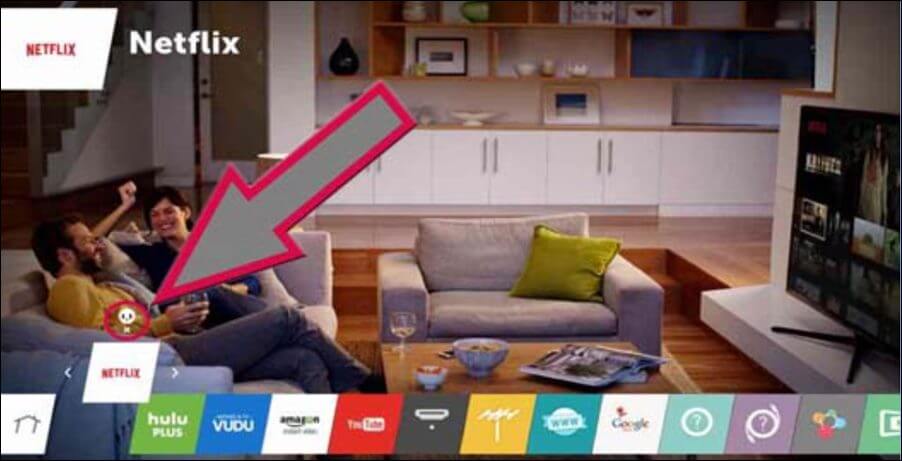
[5]. Tocca il pulsante Rimuovi o OK per disinstallare l’app Netflix dalla tua TV LG.
Reinstalla l’app Netflix
[1]. Apri la barra di avvio premendo il pulsante Home sul telecomando.
[2]. Nell’angolo in basso a destra, tocca la scheda Altre app .
[3]. Apri l’ LG Content Store .
[4]. Seleziona Premium dal menu a destra.
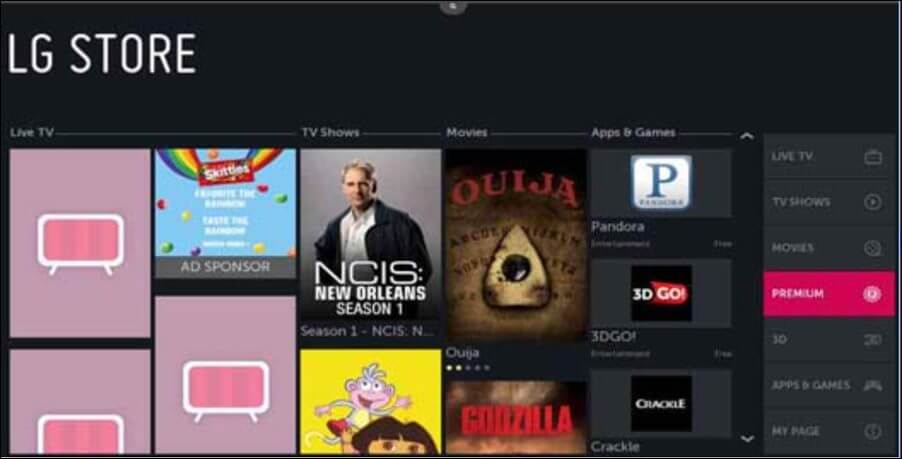
[5]. Trova Netflix nell’LG Content Store e tocca Installa per scaricare l’app sulla tua Smart TV.
Problema 5: problemi tecnici e bug su LG Smart TV
Se c’è un problema con la tua TV LG, alcune app non funzioneranno correttamente. Il firmware obsoleto ridurrà le prestazioni della TV e renderà le app installate più vulnerabili ai malware.
Soluzione: aggiornare il firmware
È necessario aggiornare regolarmente il firmware della TV LG . Puoi farlo manualmente o automaticamente modificando le impostazioni sulla tua TV LG.
[1]. Apri Impostazioni sulla tua TV LG.
[2]. Dal menu a destra, fai clic sull’icona Tutte le impostazioni in basso.
[3]. A sinistra, fai clic sul menu Generale .
[4]. Seleziona l’ opzione Informazioni su questo televisore .
[5]. L’attuale versione del software della tua TV LG apparirà sullo schermo. Se l’aggiornamento è disponibile, tocca l’ opzione INSTALLA .
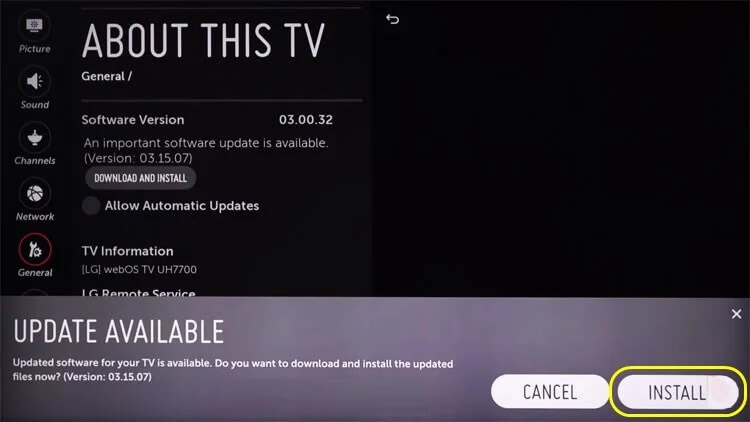
[6]. Dopo aver scaricato l’aggiornamento del software, spegnere la TV per 10 secondi e quindi riavviare la TV.
Problema 6: impostazioni di posizione errate
Alcune app sono geograficamente limitate e non ti consentiranno di riprodurre in streaming il contenuto se ti trovi al di fuori della regione con restrizioni. Oppure, se hai inserito il codice postale errato, l’app Netflix potrebbe smettere di funzionare sulla tua TV.
Soluzione: controllare le impostazioni della posizione
[1]. Premi il pulsante Home sul telecomando.
[2]. Tocca l’ icona Impostazioni nell’angolo in alto a destra dello schermo.
[3]. Nel menu a destra, scegli l’ opzione Tutte le impostazioni in basso.
[4]. Seleziona il menu Generale da sinistra.
[5]. Fai clic sull’opzione Località e seleziona il codice postale dell’area coperta dal servizio.
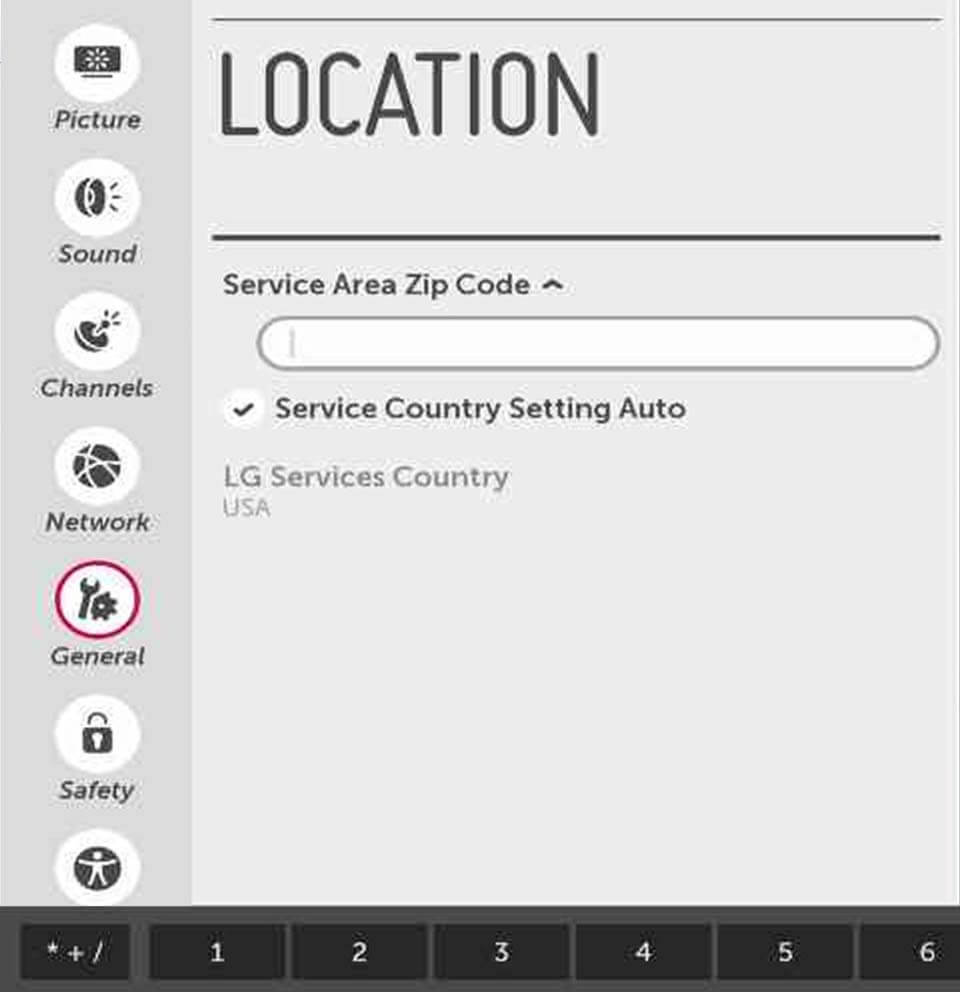
[6]. Inserisci il tuo codice postale e premi Invio per aggiornare la tua posizione sulla tua LG Smart TV.
Controlla se l’app Netflix sulla tua LG Smart TV funziona. In caso contrario, ripristinare il firmware della TV.
Problema 7: Altri motivi generali
Se l’app Netflix non funziona a causa di altri problemi, il ripristino del firmware della TV LG è l’unica soluzione possibile.
Soluzione 1: ripristina la TV LG
Il processo di ripristino eliminerà tutte le app installate e i dati memorizzati sulla TV.
[1]. Per visualizzare la barra di avvio, premi il pulsante Home o Smart sul telecomando della TV.
[2]. Tocca l’ icona Impostazioni nell’angolo in alto a destra dello schermo.
[3]. Nel menu a sinistra, fai clic sull’opzione Generale .
[4]. Seleziona l’ opzione Ripristina impostazioni iniziali sulla destra.
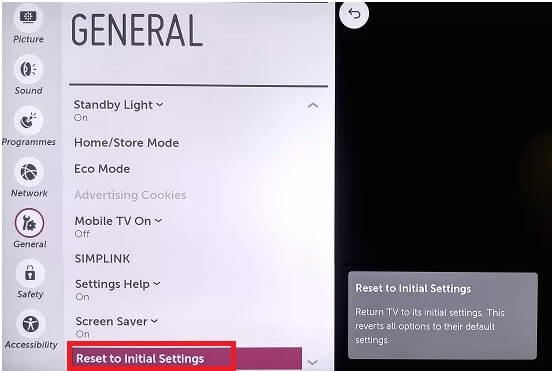
[5]. Inserisci la password della tua TV LG .
[6]. Il processo di ripristino inizierà sulla TV entro pochi secondi. Dopo il ripristino, configurare la TV da zero e installare nuovamente tutte le app richieste.
Soluzione 2: contatta il team di supporto
Se il problema non viene risolto anche dopo aver ripristinato la Smart TV, contatta il team di supporto di Netflix e LG . Spiega il problema che stai affrontando e ti aiuteranno a trovare facilmente la soluzione necessaria.
Domande frequenti
1. Qual è il costo di Netflix?
Netflix viene fornito con quattro diversi piani di abbonamento.
1. Base con pubblicità : $ 6,99 al mese
2. Base senza pubblicità : $ 9,99 al mese
3. Standard : $ 15,49 al mese
4. Premium : $ 19,99 al mese.
2. Perché il pulsante Netflix non funziona sul telecomando della mia TV LG?
Se il pulsante Netflix non funziona, controlla le batterie del telecomando della TV e sostituiscilo se necessario. In alternativa, acquista un nuovo LG TV Magic Remote da lg.com .
